Werbung
Sonos ist ein Unternehmen, das nicht nur Lautsprecher herstellt, sondern auch Software, um diese Lautsprecher miteinander zu verbinden und Musik über sie abzuspielen. Wenn Sie gerade Ihren neuen Sonos-Lautsprecher eingerichtet haben, zeigen wir Ihnen, wie Sie damit Musik aus verschiedenen Quellen abspielen können, die über eine Smartphone-App gesteuert werden.
1. Musik von Streaming-Diensten abspielen
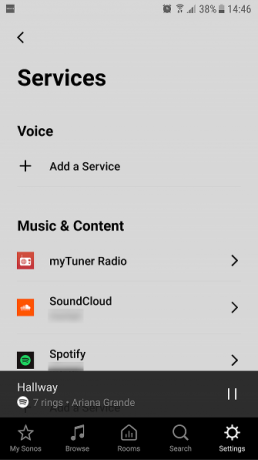
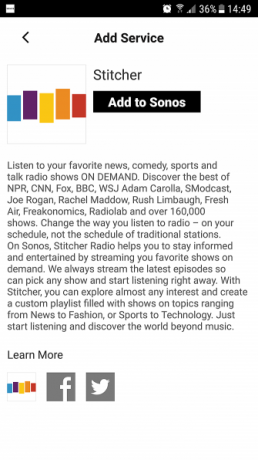
Die häufigste Verwendung für einen Sonos-Lautsprecher ist die Wiedergabe von Musik von Streaming-Diensten. Um Ihren Sonos-Lautsprecher optimal nutzen zu können, ist es am besten, wenn Sie über ein Konto für einen Streaming-Dienst wie Spotify verfügen. Um Ihrem Sonos-System einen Streaming-Dienst hinzuzufügen, öffnen Sie die Sonos-App und wählen Sie die Einstellungen aus dem Menü unten.
Jetzt geh zu Dienstleistungen. Schau in den Musik & Inhalt Abschnitt, und klicken Sie auf Fügen Sie einen Dienst hinzu.
Hier finden Sie Optionen für Dienste, die mit Sonos funktionieren, einschließlich Spotify
, Amazon Music, Apple Music,Hörbar, Google Play Music, Letztes FM, SoundCloud, Stitcher, und viele mehr.Tippen Sie auf den Namen eines Dienstes, um weitere Informationen dazu aufzurufen, und klicken Sie auf Zu Sonos hinzufügen um den Dienst mit Sonos zu nutzen. Sobald der Dienst installiert ist, können Sie sich mit dem üblichen Namen und Kennwort anmelden, das Sie für den Dienst verwenden. Dann kann Ihre Musik über Sonos abgespielt werden.
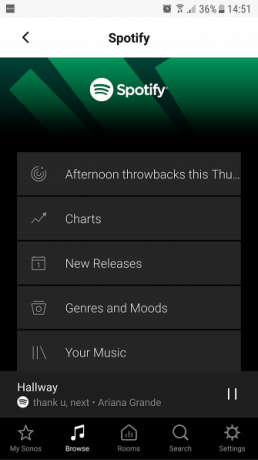
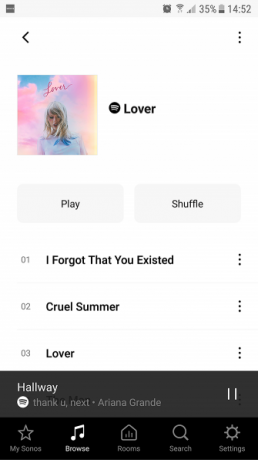
Um beispielsweise Musik über Spotify abzuspielen, gehen Sie zu Durchsuche Wählen Sie dann im Hauptmenü Spotify. Von hier aus können Sie Spotify-Wiedergabelisten wie Diagramme, Neuerscheinungen und Genres anzeigen. Oder Sie können auswählen Deine Musik um die Musik anzuzeigen, die in Ihrem Spotify-Konto gespeichert ist, einschließlich Ihrer Wiedergabelisten.
Um mit der Wiedergabe zu beginnen, suchen Sie das gewünschte Album, den Titel oder die Wiedergabeliste. Dann klick abspielen oder Mischen und die Musik wird über Ihr Sonos-System abgespielt.
Außerdem werden Ihrem Sonos-Startbildschirm Optionen aus Ihren Diensten hinzugefügt. Wenn Sie Spotify verwenden, werden im Spotify-Bereich von Optionen wie Wiedergabelisten und zuletzt abgespielte Titel angezeigt Mein Sonos. Sie können auf einen dieser Einträge tippen, um Alben oder Wiedergabelisten erneut abzuspielen.
2. Spielen Sie Musik von Ihrem Speicher oder Ihrer Festplatte ab
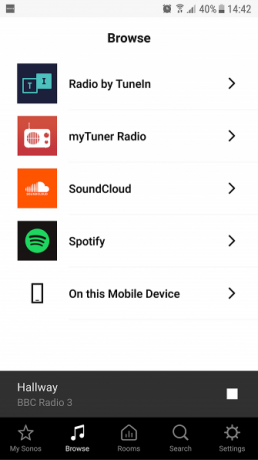
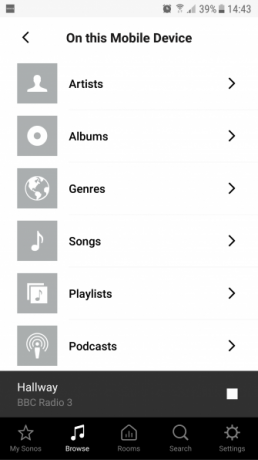
Sie können auch Ihren Sonos-Lautsprecher verwenden, um Musik abzuspielen, die Sie auf einem Ihrer Geräte gespeichert haben. Dies ist praktisch, wenn Sie beispielsweise Musik auf Ihrem Telefon gespeichert haben und diese in guter Qualität über den Lautsprecher abspielen möchten. Öffnen Sie dazu die Sonos-App auf dem Gerät mit der Musik, die Sie abspielen möchten, und rufen Sie sie auf Durchsuche Option im unteren Menü.
Am unteren Rand des Menüs sehen Sie eine Option für Auf diesem mobilen Gerät. Klicken Sie darauf und Sie sehen die gesamte auf Ihrem Telefon gespeicherte Musik in Kategorien wie Künstler, Alben, Genres, Wiedergabelisten, und Podcasts. Suchen Sie das Album, den Interpreten oder den Titel, den Sie abspielen möchten, und klicken Sie auf den Titel.
Jetzt wird die Musik von Ihrem Telefon über Ihr Sonos abgespielt, und Sie können die Wiedergabe mithilfe der App genauso steuern, wie Sie Musik von Streaming-Diensten steuern.
3. Hören Sie mit TuneIn Radio auf Sonos
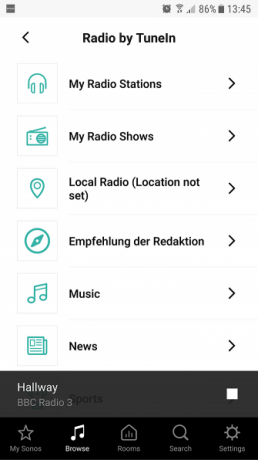
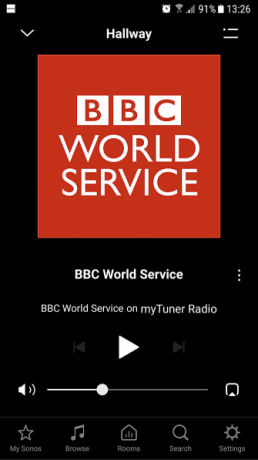
Wenn Sie gerne Radio hören, dann Sonos hat eine riesige Auswahl an Radiosendern So hören Sie Live-Radio auf einem Sonos-LautsprecherIn diesem Artikel helfen wir Ihnen, Ihrem Sonos-System Radio-Apps hinzuzufügen und mithilfe der URL-Funktion andere Radiosender auf Ihrem Sonos-Lautsprecher anzuhören. Weiterlesen aus aller Welt, die Sie über das Internet hören können. Standardmäßig wird Sonos mit dem bereits installierten TuneIn-Funkdienst geliefert.
Um einen Radiosender zum Hören zu finden, können Sie die verwenden Suche Funktion aus dem Menü am unteren Rand der App, um nach einem bestimmten Sender zu suchen. Fast alle Radiosender haben jetzt eine Online-Version, auch kleine lokale Sender. Sie sollten also in der Lage sein, das zu finden, wonach Sie suchen.
Oder um nach Radiosendern zu suchen, wählen Sie die Durchsuche Option aus dem unteren Menü. Wählen Sie nun Radio von TuneIn. Von hier aus können Sie suchen Lokales Radio (wenn Sie Ihren Standort festlegen oder Standortdienste auf Ihrem Gerät aktivieren) oder Sie können Kategorien wie durchsuchen Musik, Sport, oder Sich unterhalten.
Wenn Sie einen Sender finden, den Sie hören möchten, tippen Sie einfach auf seinen Namen, um mit der Wiedergabe zu beginnen.
Sie können die Station auch hinzufügen Meine Radiosender Klicken Sie auf die drei Punkte neben dem Stationsnamen und wählen Sie dann Mehr. Von hier aus können Sie wählen Zu meinen Radiosendern hinzufügen. Auf diese Weise wird der Sender in der angezeigt Meine Radiosender Abschnitt des TuneIn-Dienstes.
So fügen Sie Ihrem Sonos-Startbildschirm Favoriten hinzu
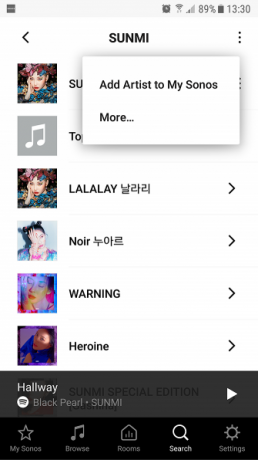
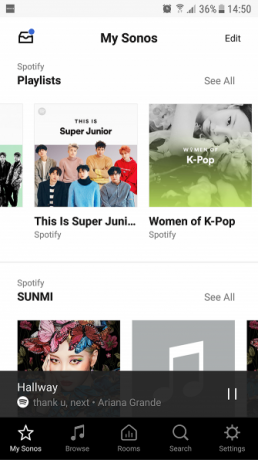
Wenn Sie einen Radiosender, ein Album, einen Künstler, eine Show oder eine Wiedergabeliste regelmäßig anhören, können Sie diese zu Ihren Sonos-Favoriten hinzufügen. Auf diese Weise wird es auf dem Startbildschirm Ihrer Sonos-App für den einfachen Zugriff angezeigt.
Wenn Sie beim Surfen einen Künstler finden, den Sie Ihren Favoriten hinzufügen möchten, suchen Sie beispielsweise nach den drei vertikalen Punkten oben rechts auf der Seite. Klicken Sie darauf und wählen Sie Fügen Sie Künstler zu meinen Sonos hinzu. Wenn Sie jetzt die Sonos-App öffnen, wird dieser Künstler in der angezeigt Mein Sonos Startbildschirm.
Sie können das Gleiche tun, wenn Sie gerade Titel abspielen, indem Sie die drei vertikalen Punkte rechts neben dem verwenden Titelname, und Sie können Favoriten aus Quellen wie Spotify oder TuneIn Radio sowie aus Ihrer Musik hinzufügen Bibliothek.
So spielen Sie Musik über verschiedene Lautsprecher in einem Multi-Room-Setup ab
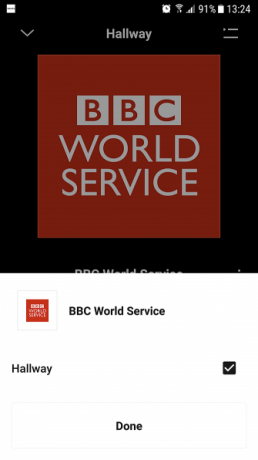
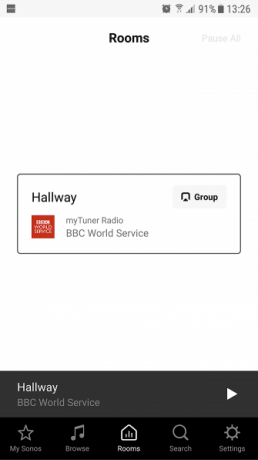
Eine der besten Eigenschaften von Sonos ist, dass Sie mehrere verschiedene Lautsprecher miteinander verbinden können, die in Ihrem gesamten Haus verteilt sind. Sobald Sie Ihren ersten Lautsprecher zum Einrichten Ihres Sonos-Systems verwendet haben, können Sie jedem Raum, in dem Sie Musik abspielen möchten, zusätzliche Lautsprecher oder Soundbars hinzufügen.
Wenn Sie über Sonos Musik oder einen Radiosender abspielen, wird unten rechts ein Quadrat mit einem Pfeil angezeigt. Wenn Sie darauf klicken, werden die Namen aller Ihrer Lautsprecher in Ihrem System angezeigt. Um zu ändern, welcher Lautsprecher die aktuelle Musik abspielt, aktivieren oder deaktivieren Sie einfach das Kontrollkästchen neben einem Lautsprechernamen.
Sie können dieselbe Musik auf mehreren Lautsprechern abspielen, indem Sie die Kontrollkästchen neben allen Lautsprechern aktivieren, die Sie abspielen möchten. Sie können auch auf klicken Räume Element aus dem Menü am unteren Rand der App, um eine Liste aller Lautsprecher in Ihrem System aufzurufen. In dem in den Bildern gezeigten System gibt es nur einen Lautsprecher. Wenn Sie jedoch mehrere Lautsprecher haben, werden diese hier angezeigt.
Von hier aus können Sie zwei oder mehr der Lautsprecher so „gruppieren“, dass sie zusammen spielen, und die Alles pausieren Funktion oben rechts, um die gesamte Musik zu stoppen, die gerade in Ihrem Haus abgespielt wird.
Verwenden Sie Sonos-Lautsprecher, um Musik in Ihrem ganzen Haus abzuspielen
Mit diesen Methoden können Sie Musik von fast überall über Ihr Sonos-System abspielen. Wenn Sie überlegen, Ihr Sonos-Setup zu erweitern, sind Sie möglicherweise an unserem interessiert Überprüfung des Sonos One, der ein intelligenter Lautsprecher sein könnte, um sie alle zu regieren Sonos One Review: Ist dies der einzige intelligente Sprecher, der sie alle regiert?Sonos und Alexa in einem Gerät. Dank der überlegenen Klangqualität ist es das bisher beste Echo-Gerät - und mit der bald versprochenen Unterstützung durch Google Assistant ist es der One-Lautsprecher, der sie alle beherrscht. Weiterlesen .
Georgina ist eine in Berlin lebende Wissenschafts- und Technologieautorin mit einem Doktortitel in Psychologie. Wenn sie nicht schreibt, bastelt sie normalerweise an ihrem PC oder fährt Fahrrad, und Sie können mehr von ihrem Schreiben auf georginatorbet.com sehen.